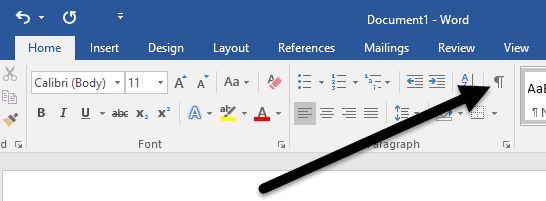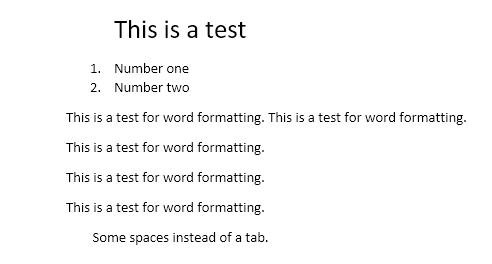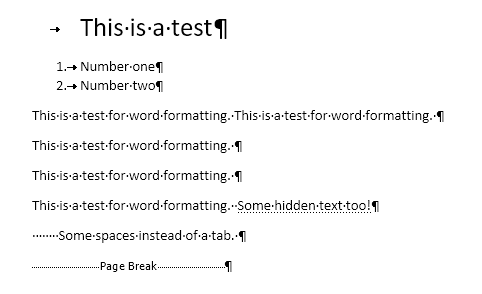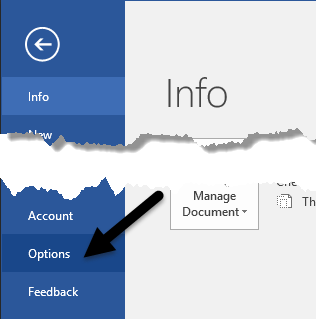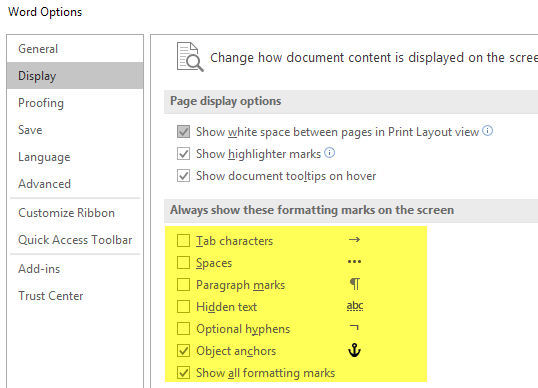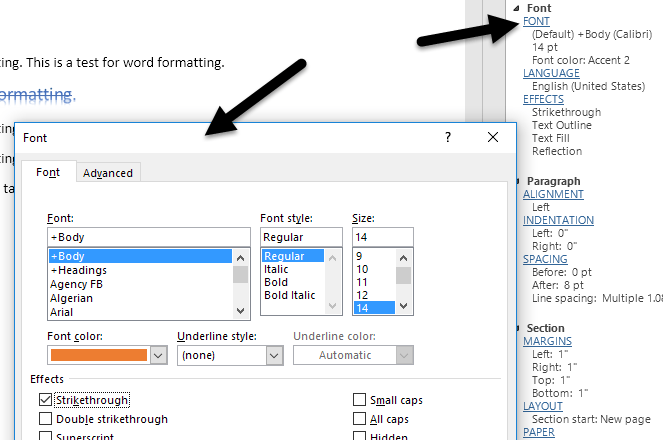Pokud jste někdy vytvářeli složitý dokument aplikace Word, pravděpodobně jste narazili na ty frustrující problémy, kdy se vám nedaří správně zarovnat odrážku nebo odstavec textu nebo se nějaký text neustále láme na další stránku, když to potřebujete. být na stejné stránce.
Chcete-li vyřešit tyto typy problémů, musíte někdy ručně upravit formátování dokumentu. Ve Wordu je text dokumentu uložen odděleně od formátování. To je dobré, protože to usnadňuje úpravu formátování bez ztráty jakéhokoli textu.
V tomto článku vám řeknu, jak zobrazit značky formátování v dokumentech aplikace Word. Mezi tyto formátovací značky patří tabulátory, pomlčky, mezery, značky odstavců, skrytý text, zalomení stránek atd. Budu také mluvit o další funkci ve Wordu nazvané Odhalit formátování , která vám umožní vidět veškeré formátování použité na libovolný vybraný text.
Zobrazit značky formátování
Existují dva způsoby, jak zobrazit formátování nebo značky odstavců ve Wordu: buď pomocí tlačítka na pásu karet Odstavec , nebo přechodem na Word – Možnosti . Druhá metoda bude zobrazovat značky formátování po celou dobu pro všechny dokumenty. Pomocí tlačítka můžete přepínat zobrazení značek a ovlivní pouze aktuálně otevřené dokumenty.
Chcete-li zobrazit značky odstavce ve Wordu, klikněte na kartu Domů na pásu karet a poté klikněte na značku odstavce v části Odstavec .
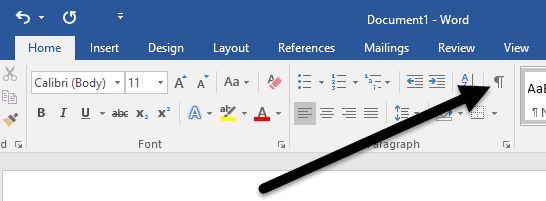
Jako příklad zde mám nějaký text ve Wordu se základním formátováním:
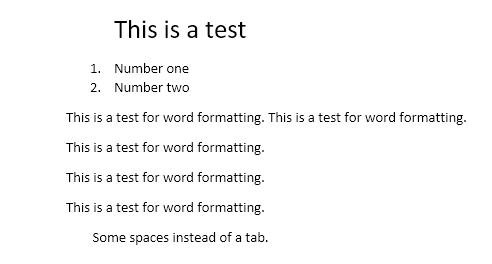
Nyní, když kliknu na tlačítko výše, okamžitě uvidím všechny formátovací značky v dokumentu.
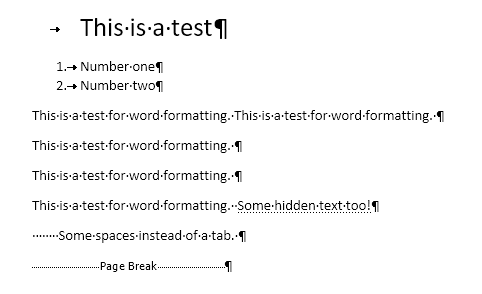
Řádky se šipkou směřující doprava jsou tabulátory a jednotlivé tečky jsou mezery. Skrytý text je podtržen tečkovanou čarou a konec stránky se zobrazí ve spodní části. Pokud chcete neustále zobrazovat jakoukoli konkrétní značku formátování, můžete to udělat kliknutím na Soubor a poté na Možnosti .
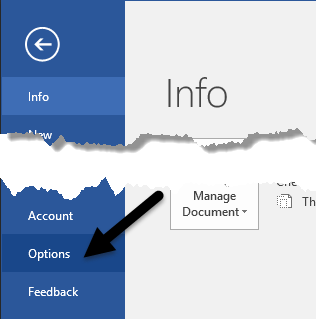
Nyní klikněte na Zobrazit v levé nabídce a zobrazí se sekce s názvem Vždy zobrazovat tyto formátovací značky na obrazovce .
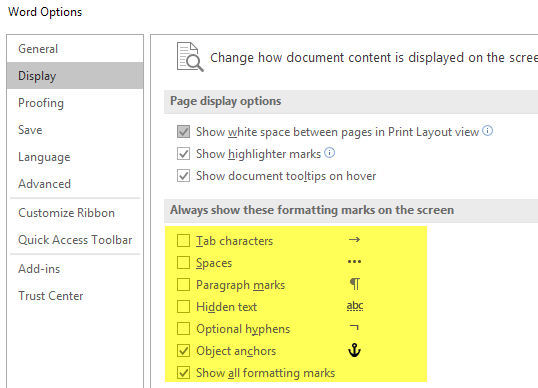
V dolní části seznamu můžete také zvolit zobrazení všech značek formátování, pokud chcete. Nyní si promluvme o možnosti formátování odhalení ve Wordu.
Odhalit formátování
Kromě zobrazení odstavců a značek formátování v dokumentu aplikace Word je někdy užitečné podívat se, jaký druh formátování byl použit na text. Je to něco podobného jako HTML a CSS, pokud jste obeznámeni s těmito webovými protokoly.
Chcete-li odhalit formátování ve Wordu, stačí stisknout SHIFT + F1 a zobrazí se dialogové okno ukotvené na pravé straně obrazovky.
Nyní stačí kliknout kamkoli do dokumentu nebo vybrat nějaký text a uvidíte veškeré použité formátování včetně písma, jazyka, efektů atd. Také vám sdělí formátování použité na odstavec a sekci. To je opravdu užitečné, pokud potřebujete přesně vidět, jaké formátování bylo použito k vytvoření určitého vzhledu nějakého textu.
Za zmínku také stojí, že na modré odkazy v dialogu lze kliknout. Řekněme, že chcete změnit písmo, stačí kliknout na PÍSMO a zobrazí se dialogové okno Písmo .
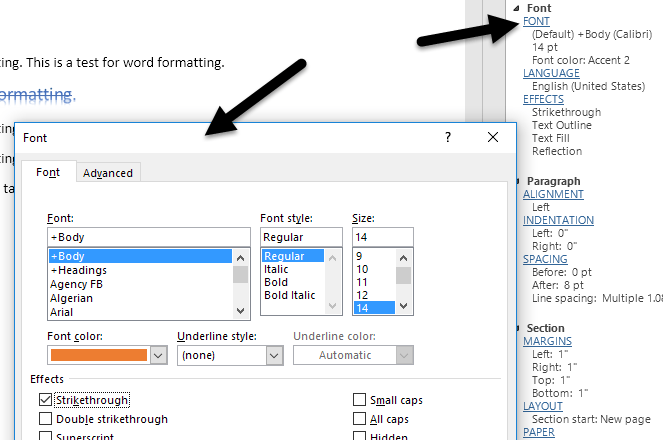
Totéž platí pro Efekty , Zarovnání , Odsazení , Mezery , Okraje atd. Toto je další skvělý způsob, jak upravit formátování vybraného textu, který vám může způsobovat potíže. Toto jsou v podstatě všechny způsoby, jak můžete upravit formátování nebo zobrazit formátování v dokumentu aplikace Word. Pokud máte nějaké dotazy, neváhejte je komentovat. Užívat si!